Win7電腦如何設置路由器IP寬帶控制?現在無論是生活還是辦公都離不開網絡,隨時隨地都可以連接網絡上網。而且路由器設備功能越來越強大,路由器是互聯網絡的樞紐,手機、筆記本設備可以連接wifi網絡上網,這就需要路由器了。有時候為了能夠讓網絡分配的更均勻,我們可以設置路由器IP寬帶控制,下面小編和大家分享win7設置路由器IP寬帶控制的技巧。
方法如下:
1、首先我們需要保證我們的路由器具有IP流量控制功能:
2、通過電腦連接到網絡,打開浏覽器,輸入路由器後台管理IP,並輸入用戶名和密碼:
3、點擊“確定”按鈕通過驗證後進入向導界面,我們點擊左側的“IP帶寬控制”鏈接:
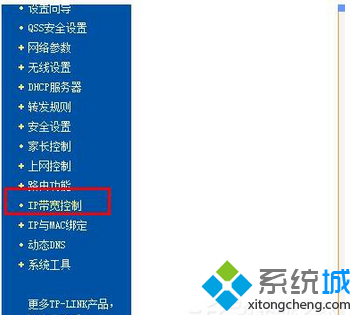
4、然後在右側的“IP帶寬控制”中,先勾選“開啟IP帶寬控制”復選框,然後在後面選擇你的網絡類型並設置你的網絡帶寬:
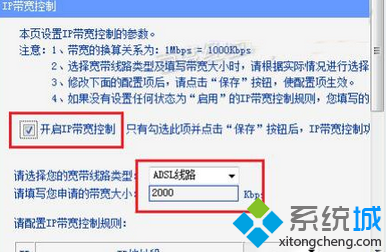
5、接下來在下在的IP地址段中詳細設置各IP所用的帶寬和控制方式:
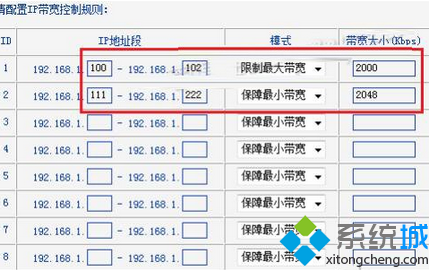
6、設置完成後點擊“保存”按鈕,顯示“正在保存配置”信息,提示消失後即保存的網速的設置:
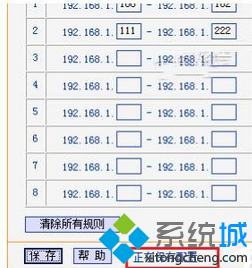
7、然後我們再點擊左側的“系統工具”,選擇“流量統計”:
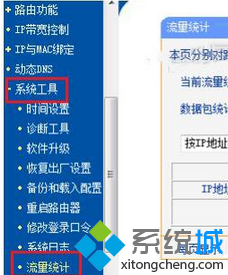
8、在右邊可以看到“當前流量統計狀態”顯示為“已關閉”,我們點擊“開啟流量計統計”按鈕:
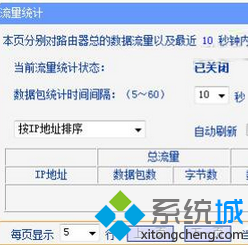
關於win7設置路由器IP寬帶控制的技巧分享到這裡了。在多人共同使用寬帶的局域網中,有時我們會需要進行流量控制,還不知道怎麼對路由器IP寬帶控制的用戶,可以參考上述的方法。